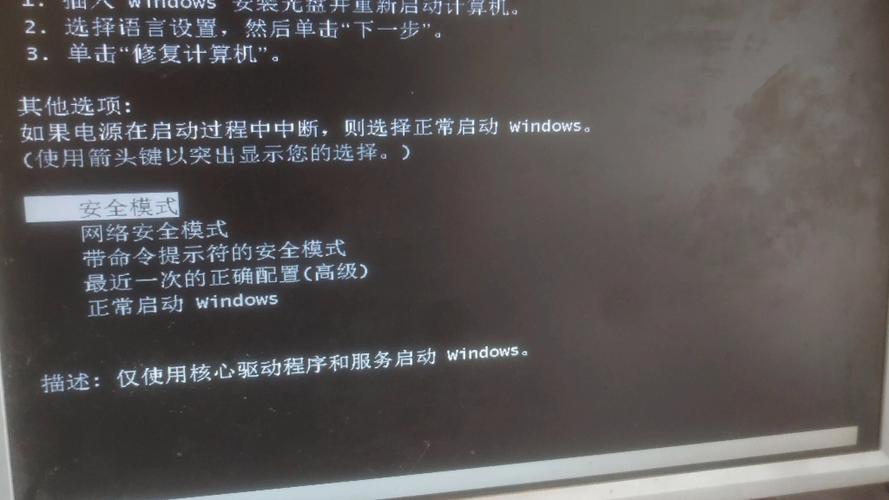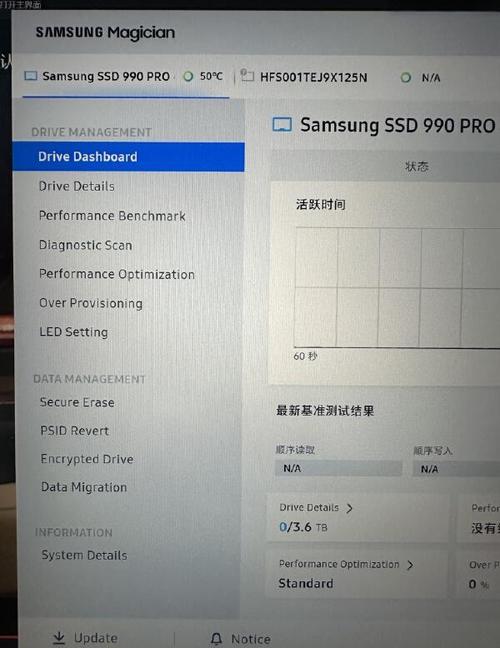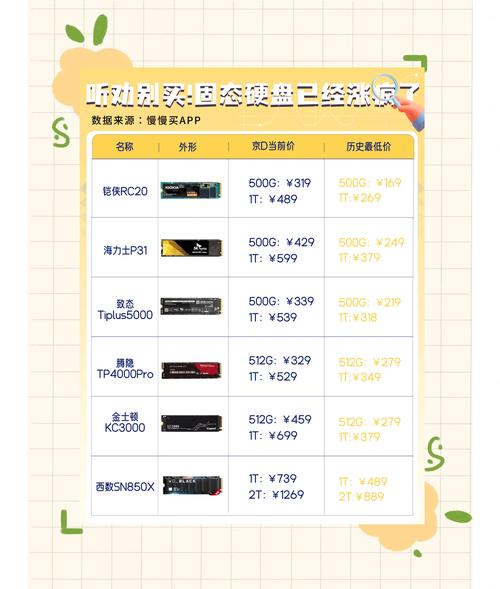面对电脑无法识别X79平台固态硬盘这一难题,确实让人感到挺烦恼的。对此,我们打算从多个方面对这个问题的成因进行深入剖析,并且会逐一介绍相应的解决办法。
硬件连接问题
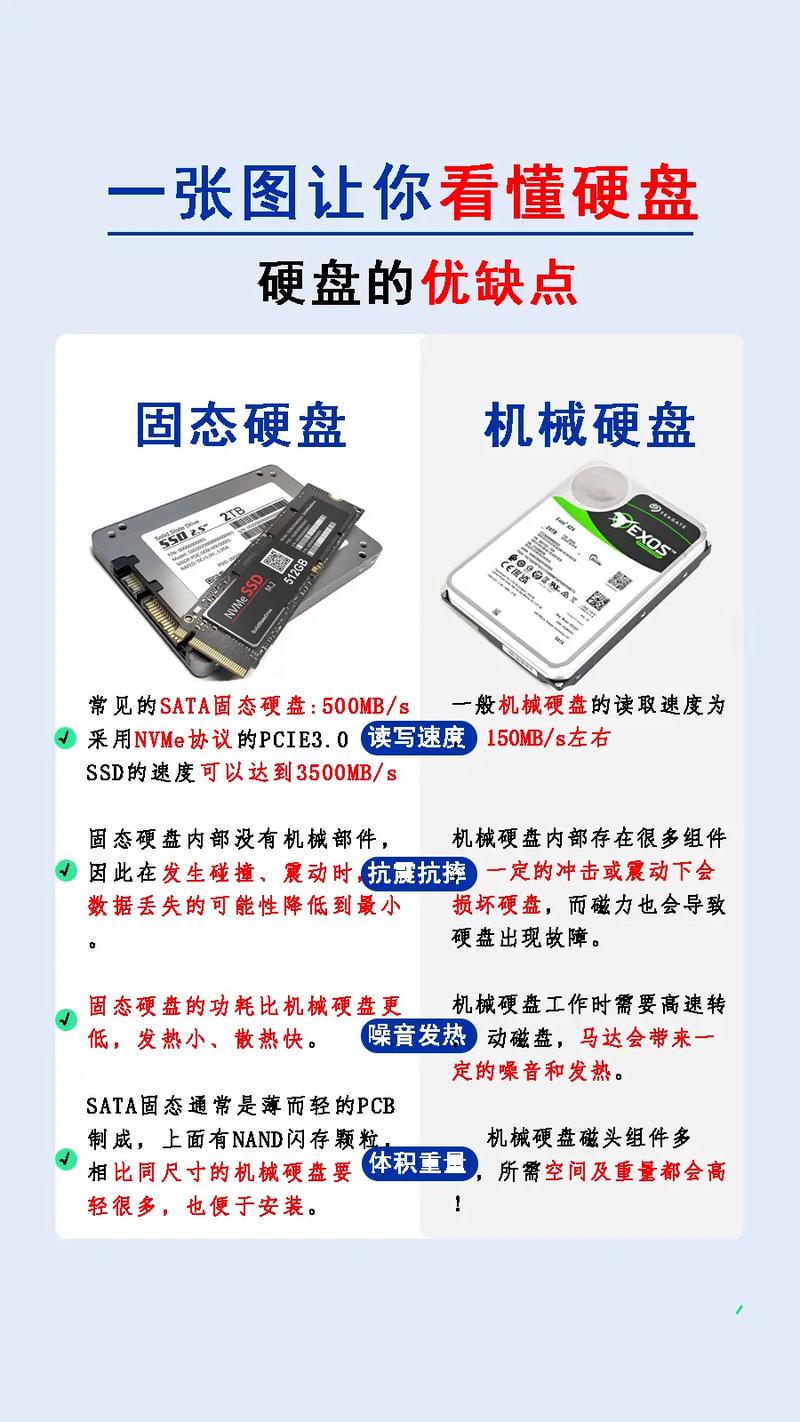
硬件接口部分常常会遇到故障。这种情况可能是因为固态硬盘与主板之间的数据线出现了松脱,就好比桥梁连接不稳固,使得数据传输变得不流畅。此外,若电源线没有正确插入或者接触不佳,硬盘将无法获得稳定的电力供应,从而使得系统无法识别到硬盘。请先关闭您的电脑,接着要仔细查看数据线和电源线是否都连接得结实,可以轻轻拔插几次,观察是否能解决这个问题。

若数据线本身出现了损坏,类似的问题便会显现。此时,我们可以尝试更换一根新的数据线,看看固态硬盘是否能够被成功识别。在插拔数据线和电源线的过程中,我们必须特别小心,以免接口的针脚被折弯,这可能会对后续的正常使用造成影响。
BIOS设置不当

电脑硬件的识别需要BIOS的配置支持,如果BIOS版本较老,可能无法有效兼容新型固态硬盘。为此,我们需进入BIOS界面,查看现有版本,然后访问主板制造商的官网,下载并更新至最新版本的BIOS。升级BIOS可能会有风险,因此在进行操作前,务必备份好重要数据,并严格遵守官方的操作手册。
可能是BIOS中硬盘的工作模式设置出现了问题。以某些固态硬盘为例,它们需要开启AHCI模式才能被正确识别。进入BIOS界面后,需要找到硬盘模式设置这一选项,将其修改为AHCI模式,并保存所做的更改。之后,重启电脑,留意固态硬盘是否能够被系统识别。需要注意的是,不同主板的BIOS界面可能会有所不同,进入BIOS的按键也可能各异,一般常用的有Del键、F2键等。
磁盘管理未分配
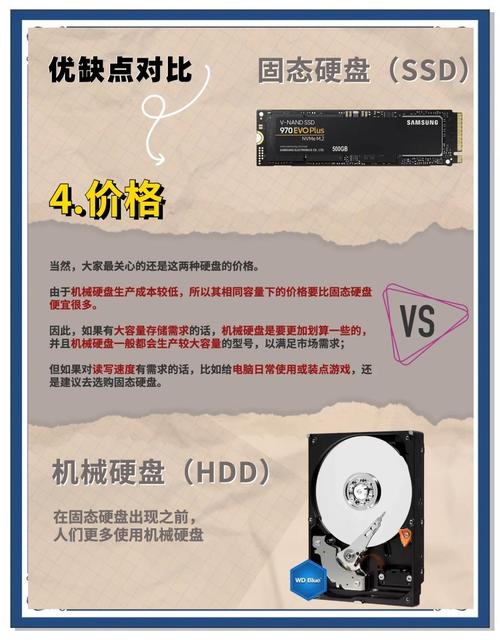
电脑能识别固态硬盘,但若在磁盘管理里没做好分配,系统就不会显示出它的存在。若想查看固态硬盘,得在电脑上右击“我的电脑”,选“管理”,然后进入“磁盘管理”页面。如果在那个页面上看到了固态硬盘,但没看到盘符,那就需要进行分区和格式化操作。

在划分区域环节,用户可以根据自己的需要来决定分区的数量和大小;进行格式化时,要注意挑选合适的文件系统,一般NTFS系统应用较多;在操作的全过程中,一定要确保数据已经进行了备份,因为格式化操作会完全删除硬盘上的所有内容。
驱动程序缺失

驱动程序是硬件与系统沟通的桥梁,若缺失,固态硬盘便无法被系统所识别。我们可以通过设备管理器来检查。只需在“我的电脑”上右键点击,选择“管理”,然后在弹出的窗口中找到“设备管理器”,并查看“磁盘驱动器”这一类别。如果看到黄色感叹号或问号标记,那就说明驱动程序出了问题。
您可以首先卸载那些出现问题的驱动程序,然后重启您的电脑,系统将会自动尝试安装正确的驱动。如果问题依旧存在,您可以前往硬盘制造商的官方网站,下载并安装最新的驱动程序,这样可以确保驱动与系统之间的兼容性。
硬盘故障损坏

如果之前的检查没有排除故障,那么固态硬盘可能出现了问题。我们可以使用硬盘检测工具,比如CrystalDiskInfo,来查看硬盘的健康状态。如果检测结果显示硬盘有坏道等严重问题,那么可能就需要联系售后服务进行维修或者更换。

如果硬盘还在保修期内,建议不要自行拆解,以免影响保修权益。您可以选择将电脑送至售后服务点,由专业技术人员进行操作。
系统兼容性问题
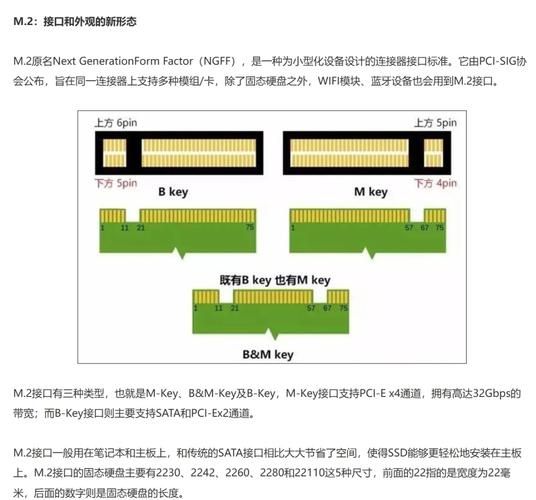
系统与固态硬盘偶尔会遇到兼容性问题,比如某些较老的系统版本可能无法很好地与新型固态硬盘匹配。在这种情况下,我们可以选择将操作系统升级到最新版本,以此来增强兼容性。比如说,可以将Windows 7升级到Windows 10。
系统升级时,必须确认磁盘空间是否足够,并且提前对重要数据进行备份。升级完成后,需验证固态硬盘是否被系统正确识别。若问题持续存在,则可能需进一步排查其他可能的因素。
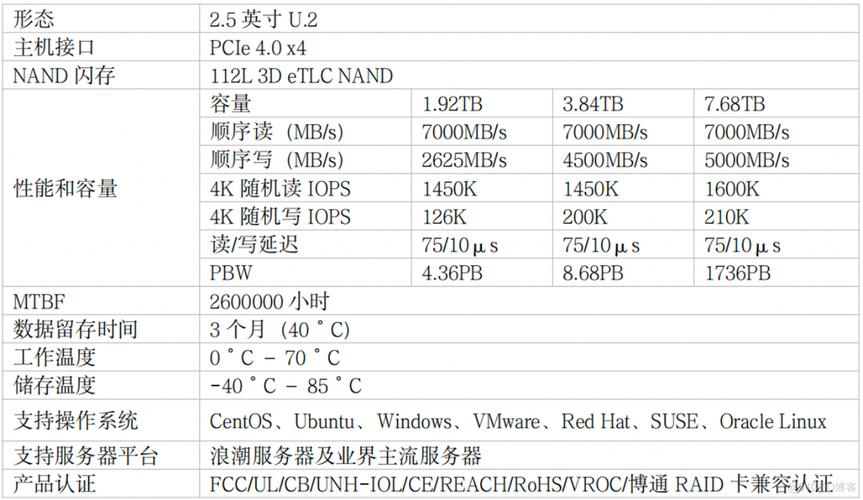
当大家面临X79主板无法识别固态硬盘的困境时,是否已经尝试过之前介绍过的解决方案?如果您觉得这篇文章对您有所启发,不妨点个赞,或者将它分享给更多的人!